Win7如何恢复出厂设置
电脑使用一段时间后,会积压不少残余碎片和垃圾文件,通过电脑管家清理也无法全部清除,有时候还涉及重要文件,一不小心就导致电脑瘫痪。此时可将系统恢复出厂设置。下面小编介绍win7恢复出厂设置的方法,不知Win7如何恢复出厂设置的用户看过来吧。
Win7如何恢复出厂设置
1、同时按下快捷键按 Win+R,打开运行窗口,输入代码 sysprep 按确定;
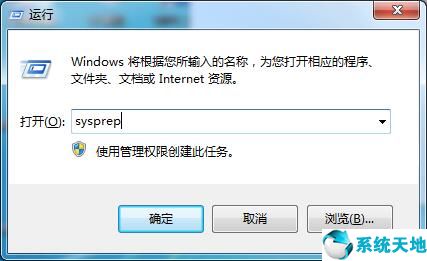
2、双击打开文件 sysprep ;
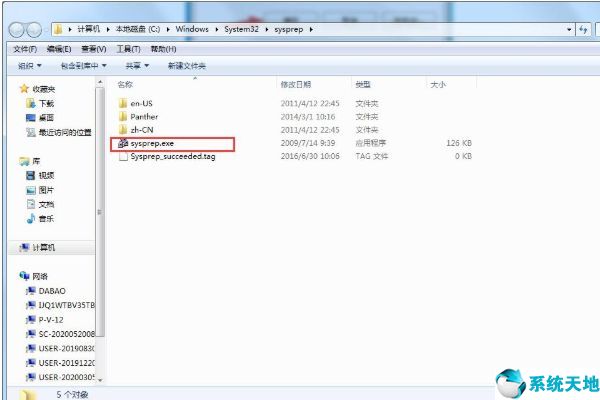
3、出现的系统准备工具,直接按确定即可;

4、接着系统会重新启动,开始重新安装系统;
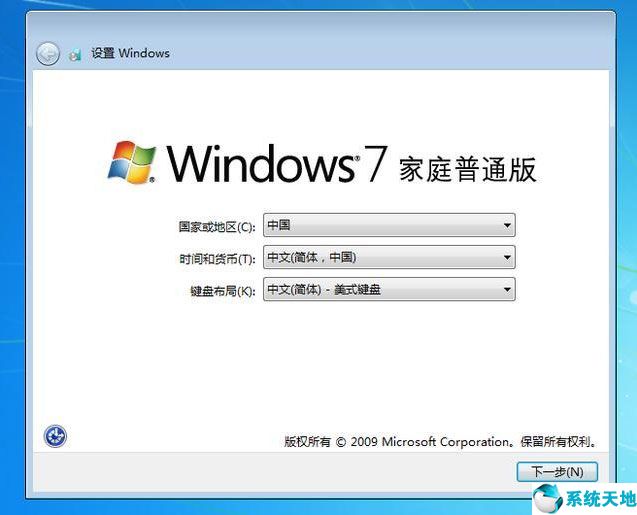
5、安装完成后就自动进入系统。
以上就是Win7家庭版如何恢复出厂设置的详细方法,如有需要的话可以参照操作。
本文来源于Win10专业版,转载请注明出处。
Win7如何恢复出厂设置
1、同时按下快捷键按 Win+R,打开运行窗口,输入代码 sysprep 按确定;
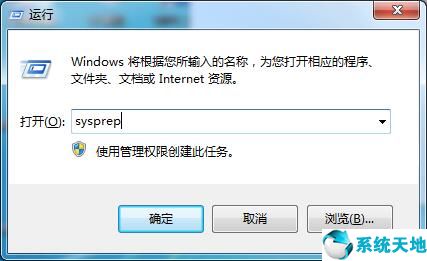
2、双击打开文件 sysprep ;
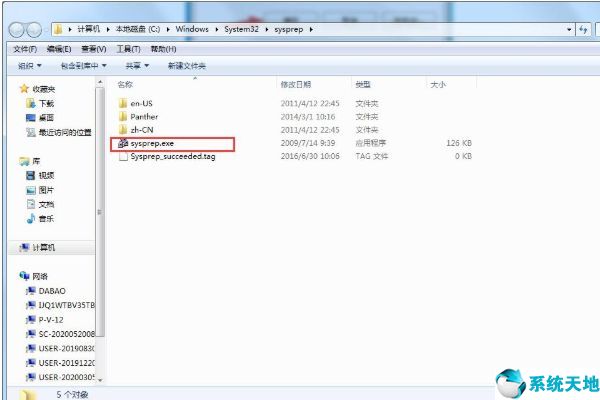
3、出现的系统准备工具,直接按确定即可;

4、接着系统会重新启动,开始重新安装系统;
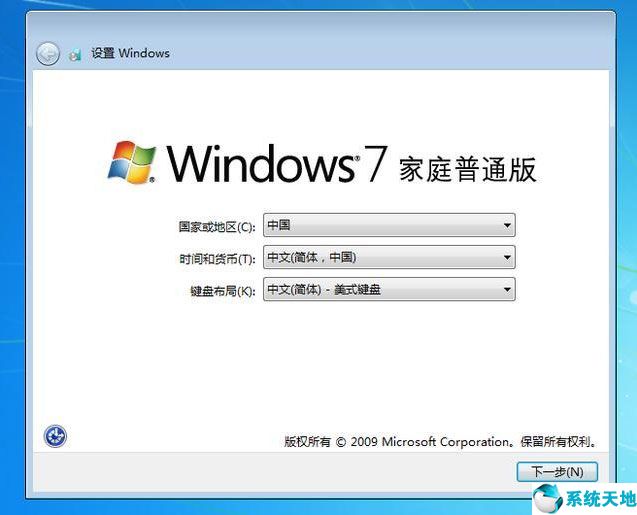
5、安装完成后就自动进入系统。
以上就是Win7家庭版如何恢复出厂设置的详细方法,如有需要的话可以参照操作。
本文来源于Win10专业版,转载请注明出处。








 苏公网安备32032202000432
苏公网安备32032202000432